こういう手もあるね。
まあ写真をごろうじろ。
スマホ台にくっつけてみました。
なかなかいい感じです。
自立してるし。
裏からだとこんな感じ。
配線はこんな感じになります。
イメージとしてはこんな感じです。
これはなかなか使える!
外見
とりあえずみてみますか。
裏。
ちょっと細かいですけど、中国語ですね。
まあ今はあたりまえっちゃああたりまえ。
箱を開けたらこんな感じです。
あっさりですね。
正面からみたらこんな感じです。
青ですね。
私は青はUSB3.0だと思っていたんですが、そうでもないんだそうです。
確かにMacとかは全部黒ですし。
裏がこんな感じ。
こっちは赤ですね。
マニュアルみるとやっぱりUSB3.0で表とかわらないみたいなんですが。
なにか違いがあると勘違いしてました。
あと向かって左にMicroUSB Type-Bがあります。
ここで給電する様子。
フルアルミじゃなくて樹脂も使ってるよと。
まあ機能には変わりないし、作るときの手間が省けるのかなという感じです。
ネジの頭と受ける方が樹脂になって傷がつかないようになってます。
付属のUSBケーブルも青端子でした。
実際につけて。
私はiMac 27inch 2011とiMac 27inch 2019を使っているのですが、どっちも取り付け厳しいですね。
こっちが2011。
ただでさえ厚いのに奥に行くと膨らんできます。
なのでがんばってもこんな感じ。
こんな感じ。
どう見ても不安定。
2019のほうはこんな感じ。
こっちのほうが取り付けられているような感じですが、実際にUSBメモリを挿してみるとストンとおちました。
こんな感じ。
取り付けている状態はけっこうかっこいいですよね。
悔しいのでもうちょっと取り付け粘って見ました。
こんな感じでどや。
お?
ん?
浮いちゃってますなあ。
やはりここにつけても安定しません。
じゃあここはどうよ。
お、面白いかも。
少なくともiMacのように真裏にあるよかいい。
覗き込んでみるとこんな感じ。
もう少し上につけるべきだったかもしれないけど、悪くない。
一応正面から抜き差しできるし。
ほら。
しっかり固定できてるし。
でも好みで言ったらこうかなあ。
両面テープかなにかで固定して。
いや、固定しないでUSBケーブルで繋いで置いておくのでもいい。
うん、売りが台無しなのはわかる。
でもこの色だったらここに置くのが好きだな。
あとは台座。
狙いはいいと思うんですよ。
例えば別のモニタにつけたらしっかりつく。
ばっちり使えます。
私みたいにマルチモニタだったらこういうのもありかも。
右下にいろいろボタンがあるので横にしましたが、これもしっかりしています。
でもなあ、やっぱり色がなあ。
iMacにつけたくなる色なので、ちょっと残念。
十分に使えます。
まずこれをみてくれ。
すごく・・・きたないです。
非常に散らかっています。
ケーブル周りに寄ってみるとこう。
キーボードとスピーカとBDドライブとモバイルバッテリが二つ。
あとLightningケーブル。
iMacにはUSB3.0が3つついてるんですが、LightningとBDドライブとUSB2.0ハブ、そして充電用のMicroUSB Type-Bが一つ。
ハブにキーボードとスピーカが繋がってます。
さてどう振り分けようかな。
まずUSB3.0が増えるのはありがたい。
あ、しっかり固定されていればしっかり差し込みができています。
通信が不安定になることも今のところないです。
固定されていれば、って前提ですけどその点はいい感じです。
ありでしょう。
えー、BDドライブはフルHDのソフト再生ぐらいだと差はでませんでした。
テスト用ソフトは「CASIOPEA VS THE SQUARE LIVE」です。
こっちがUSB2.0(ハブ経由)
OMENS OF LOVE
こっちがUSB3.0(ハブ経由)
ASAYAKE
超豪華ですな(余談)
とりあえず再生は引っかかったりしないですし、シークもスムースです。
フルHDのBDのデータ転送量ってそれくらいだったんですね。
ハブが実はどっちも3.0なんじゃないかと確認したくらいです笑
あとはベンチを取って見ます。
使うのはこれ。
USB3.0対応HDD。
と東芝の8GBのUSBメモリ。2.0です。
さてベンチとります。
USBメモリ USB2.0ハブ
Write 14MB/s Read 113MB/s
USBメモリ USB3.0ハブ
Write 16MB/s Read 113MB/s
USB-HDD USB2.0ハブ
Write 112MB/s Read 117MB/s
USB-HDD USB3.0ハブ
Write 316MB/s Read 319MB/s
USB-HDD 本体直結
Write 322MB/s Read 328MB/s
整理しますね。
USBメモリ USB2.0ハブ Write 14MB/s Read 113MB/s
USBメモリ USB3.0ハブ Write 16MB/s Read 113MB/s
USB-HDD USB2.0ハブ Write 112MB/s Read 117MB/s
USB-HDD USB3.0ハブ Write 316MB/s Read 319MB/s
USB-HDD 本体直結 Write 322MB/s Read 328MB/s
まずUSBメモリはメモリの側の性能で差が出ていないようです。
それはHDDを繋いだ時にもっと速度が出ているのでわかります。
そしてHDDをUSB2.0ハブとUSB3.0ハブに繋いだ時に三倍近い速度差が出ています。
そしてHDDを本体に繋いだ時とほとんど差が出ていない。
ちょっとだけ直結がいいですけどね。
誤差だと思います。
仕様とではデータ転送速度が
USB2.0は250Mbps〜300Mbps
USB3.0が600Mbps〜1100Mbp
となってますね。
やはり結果が出ている感じです。
惜しい。
質感がすこしチープ。
Macに合わせる感じで写真撮るなら見えるところだけでもきちんと合わせて欲しい。
そしてiMacには付かないってことはもう少しわかりやすく。
でも性能は十分。
さらに一点だけ言うと、電気を受けるためのMicroUSB Type-Bポートがあるのは素晴らしい。
でもそこにつなぐのは・・・どこ?
MacとかPCから給電?まさかね。
ACアダプタ?
ならつけておくれ。
高くなるか。
今はスマホのがあまってるからそれはいいかもしれない。
でも給電ケーブルは欲しかったな。
お値段のこともあるから頑張ったで賞。
あ、おまけ。
★☆★ZIGSOW運営事務局からのお知らせ★☆★
このページをご覧になった方に、特別クーポンを配布中!
Amazonで「ORICO USB3.0 ハブ 4ポート クリップ式」 https://www.amazon.co.jp/dp/B07SSS7BZD をご購入する際に20%OFFになるクーポンです。
この機会にぜひご利用ください!
クーポンコード:6S46WJBM
※Amazonの支払い方法選択画面、または注文確定画面でクーポンコードを入力してください
※有効期限:2019年10月31日(木)23:59
※お一人様一回まで有効

















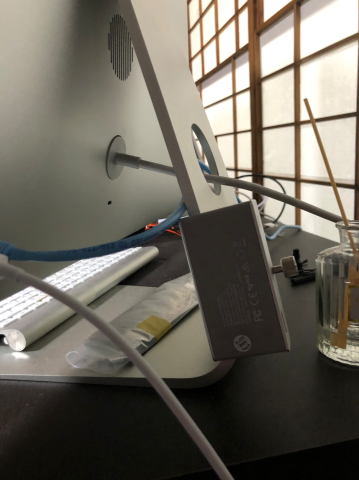




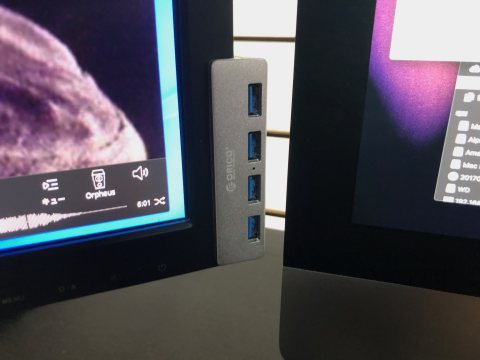







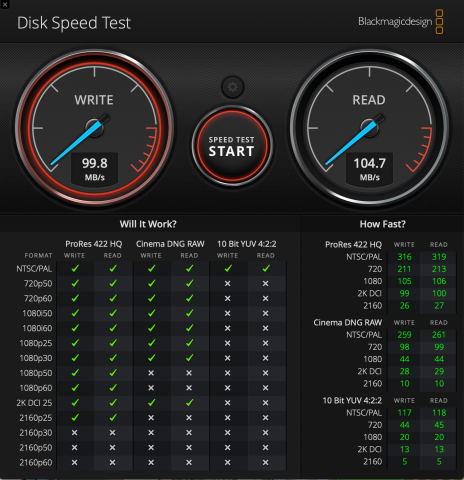


baelさん
2019/10/07
北のラブリエさん
2019/10/07
ちょっと現物みて開けられるかは確認して見ます。
baelさん
2019/10/07
れいんさん
2019/10/08
やっぱりiMacの下部に取り付けたいですわね
両面かのぉ
そしてあひるもついでに
北のラブリエさん
2019/10/08
てっきり取り付けられるもんだと勘違いしてました。
両面とかでくっつけるのもありですよね。
前にベルクロをつかって固定できるUSBハブがあったんですが、それはなんだか調子が悪いので2軍落ちです。
こっちもベルクロでやってみましょうかね。
mickeyさん
2019/10/08
性能など良い感じですが、もう少し
痒いところに手が届けばって感じですね。
背景の障子戸に目が行ってしまいましたw
北のラブリエさん
2019/10/08
レビューのなかできたないっていったですやん!(障子戸でもきたないとはかぎらない
北のラブリエさん
2019/10/10
ちょっと硬くて簡単には外れなさそうです。
ネジとかならいいんですが、そうでもないので元に戻せるかもわからないですし。
zigsow工作部隊じゃないものでお役にたてず申し訳ない。